Cách tạo vùng chọn Hình tròn, chữ nhật, Ellip
Nhóm công cụ số 1:
Gồm các nút công cụ để tạo vùng chọn, nút công cụ Rectangular Marquee Tool dùng để tạo vùng chọn là hình chữ nhật, hình vuông.
* Công cụ Elliptical Marquee Tool để tạo vùng chọn là hình tròn, Ellip, Oval, hình bầu dục theo chiều ngang, chiều dọc.
* Công cụ Single Row Marquee Tool để tạo vùng chọn là các đường ngang nhỏ.
* Công cụ Single Column Marquee Tool để tạo vùng chọn là các đường dọc nhỏ.
Mẹo: Khi dùng nhóm công cụ này để tạo vùng chọn nếu tạo vùng chọn là hình vuông, hoặc tạo vùng chọn là hình tròn phải giữ phím Shift.
Thí dụ: Tạo vùng chọn là hình Ellip
+ Khởi động chương trình Photoshop CS
+ Mở ảnh bằng cách nháy đúp vào vùng xám của giao diện, tìm ổ đĩa, tìm thư mục chứa ảnh, nháy vào tập tin ảnh và xem trước, bấm Open để mở.
+ Nháy vào nút công cụ số 1 và chọn công cụ tạo vùng chọn Elliptical Marquee Tool (M)
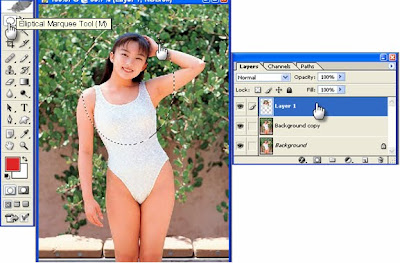
+ Đưa con trỏ vào ảnh và tạo vùng chọn
+ Để di chuyển vùng chọn vào đúng vị trí khuôn mặt, vệt sáng phải nằm ở nút công cụ chọn số 1, đưa con trỏ vào vùng chọn nhấn chuột giữ nguyên và rê tới vị trí khuôn mặt và nhả chuột, được vùng chọn như hình trên.
+ Muốn bỏ vùng chọn ấn CTRL+D.
+ Để sao chép vùng chọn thành một Layer ta ấn CTRL+J, tên của Layer này mặc định sẽ là Layer 1.
+Xem danh mục các bài viết về Photoshop tại đây
+Bạn có thể đọc chuyện cười và xem ảo thuật tại đây















0 nhận xét:
Đăng nhận xét